- 公開日:
PDF2DXFをダウンロード・インストールする方法
PDF2DXFとは、図面が含まれるPDFをCADで編集できるように変換するソフトです。
買い切り5,300円(税込)の有料ソフトですが、無料でお試しできるデモ版が提供されています。
CADを使った図面の編集をよく行う方は、持っておいて損のないソフトです。まずはデモ版をダウンロードしてみて、使い勝手を確かめておきましょう。
PDF2DXFのダウンロード方法
PDF2DXFは、以下の動作環境で使用できます。バージョンについては記載がありませんでした。
- Windows
今回はWindows 11のPCに、無料のデモ版をダウンロードしました。ブラウザはGoogle Chromeを使ってご説明します。
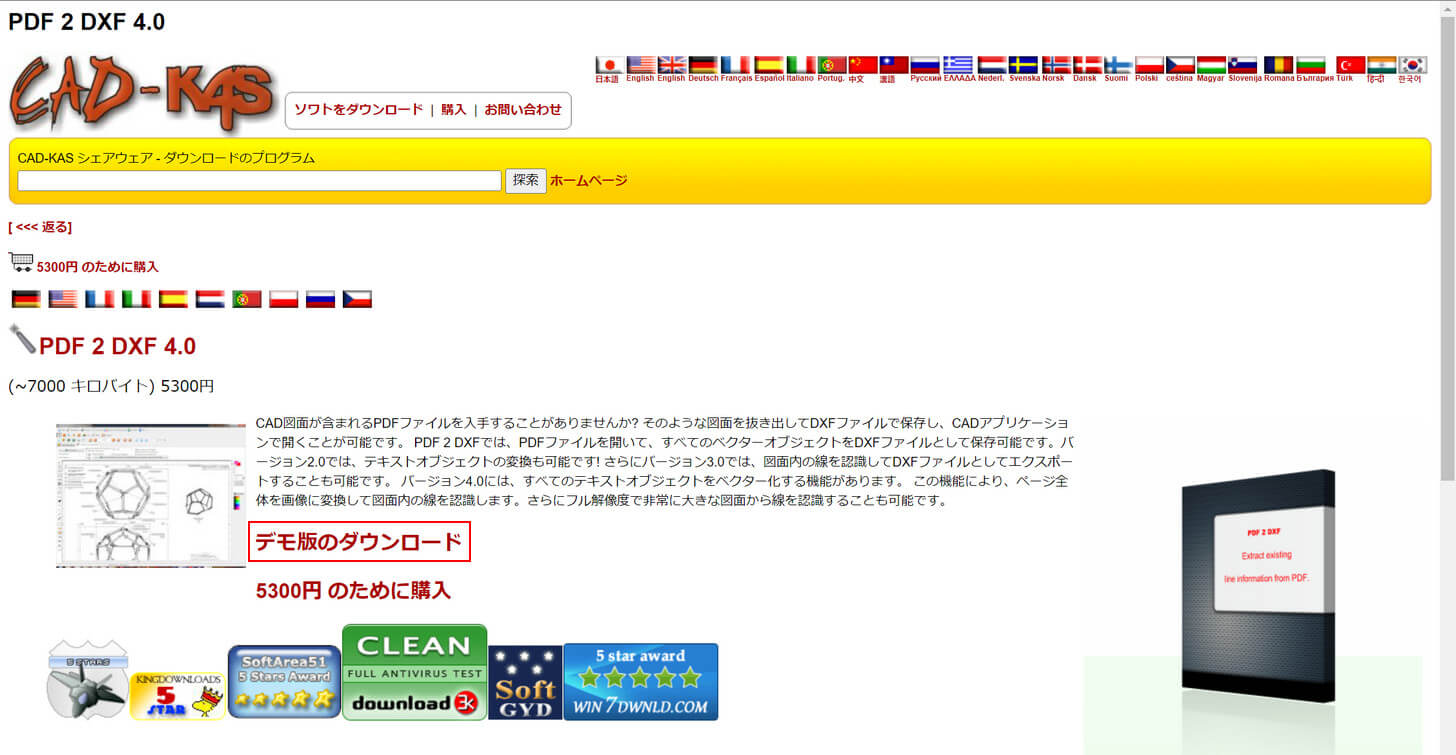
PDF2DXFにアクセスし、「デモ版ダウンロード」を選択します。
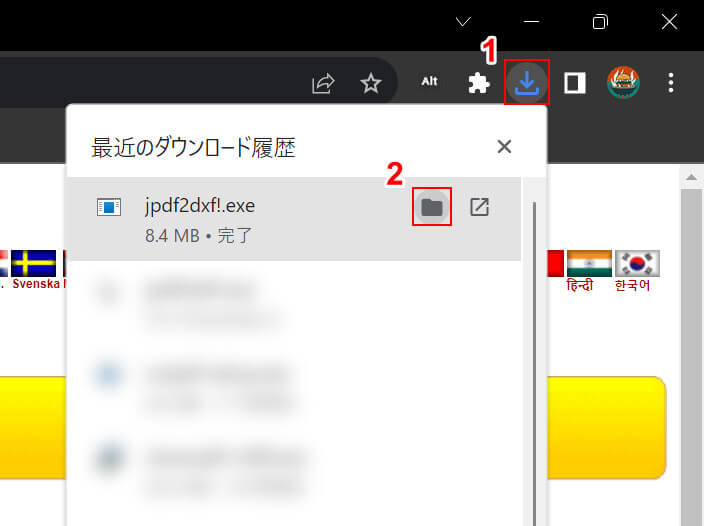
ダウンロードできたら、①ブラウザの「ダウンロード」、②jpdf2dxf!.exeの「フォルダを開く」の順に選択します。
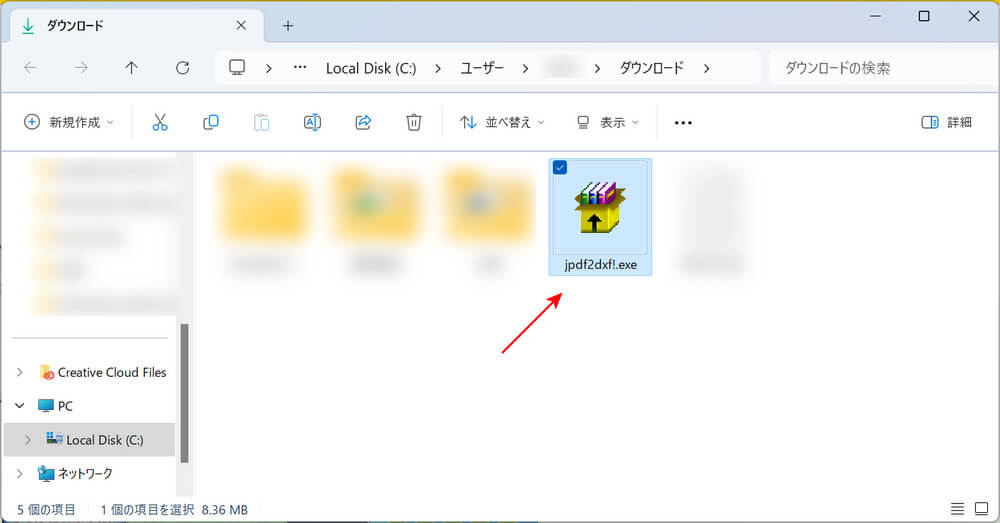
自動でエクスプローラーが開かれます。
インストーラーが表示されたら、ダウンロード完了です。
PDF2DXFのインストール方法
PDF2DXFのインストール方法については、以下の通りです。
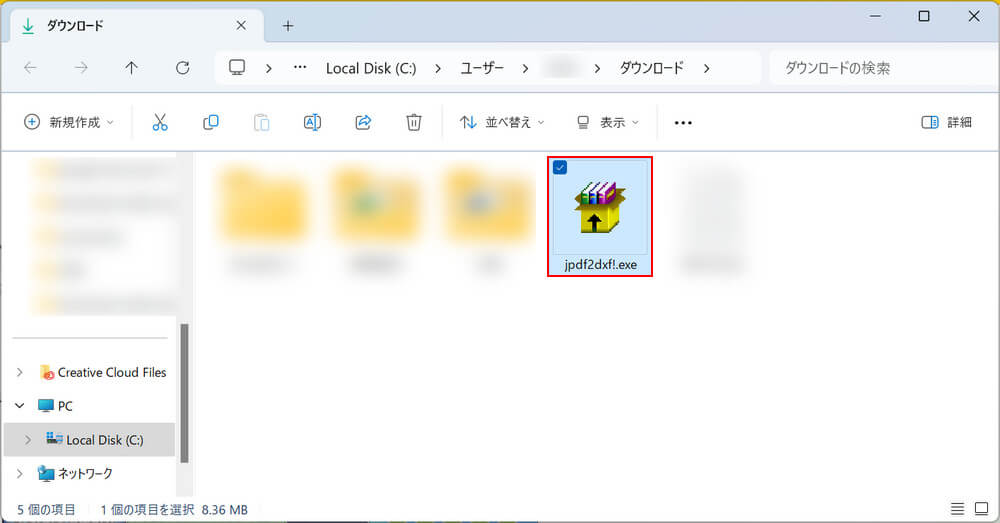
ダウンロードしたインストーラー「jpdf2dxf!.exe」を選択します。
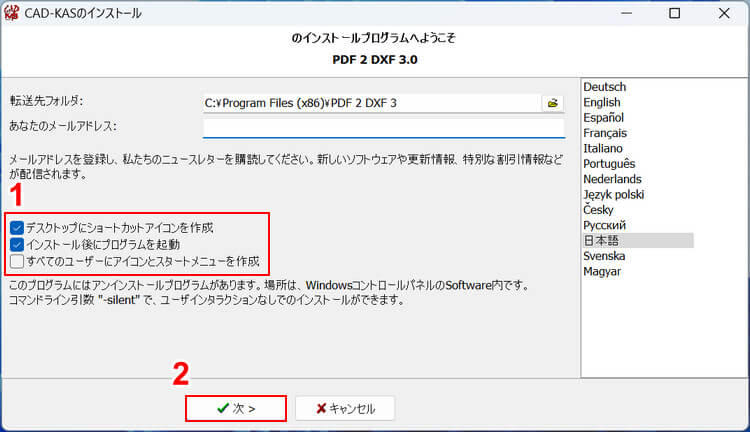
「CAD-KASのインストール」ダイアログボックスが表示されます。
①インストール時に実行されるオプション(例:ショートカットアイコン作成等)を任意で選択します。
PDF2DXFの更新/割引情報などを受け取りたい場合は、メールアドレスも入力してください。
設定できたら、②「次へ」ボタンを押します。
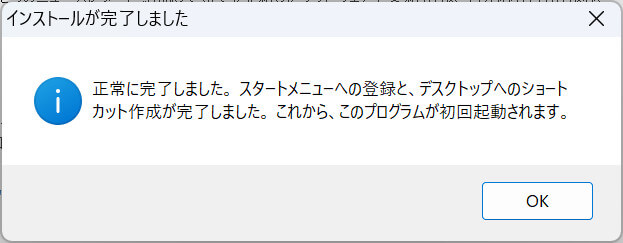
「インストールが完了しました」ダイアログボックスが表示されたら、インストール完了です。
PDF2DXFをアンインストールする方法
PDF2DXFをアンインストールしたくなった場合は、以下の手順を参考にしてください。
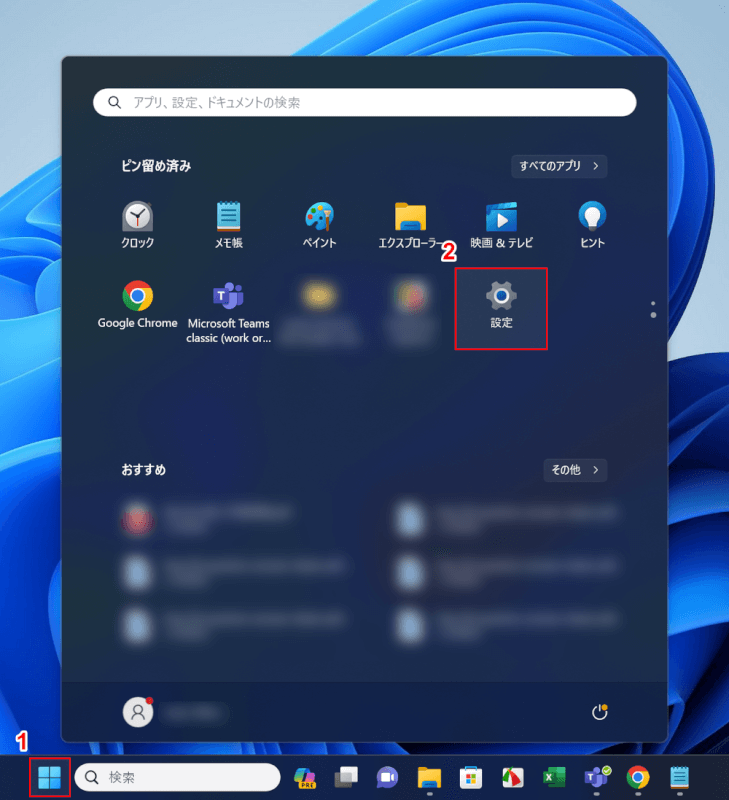
①「スタート」、②「設定」の順に選択します。
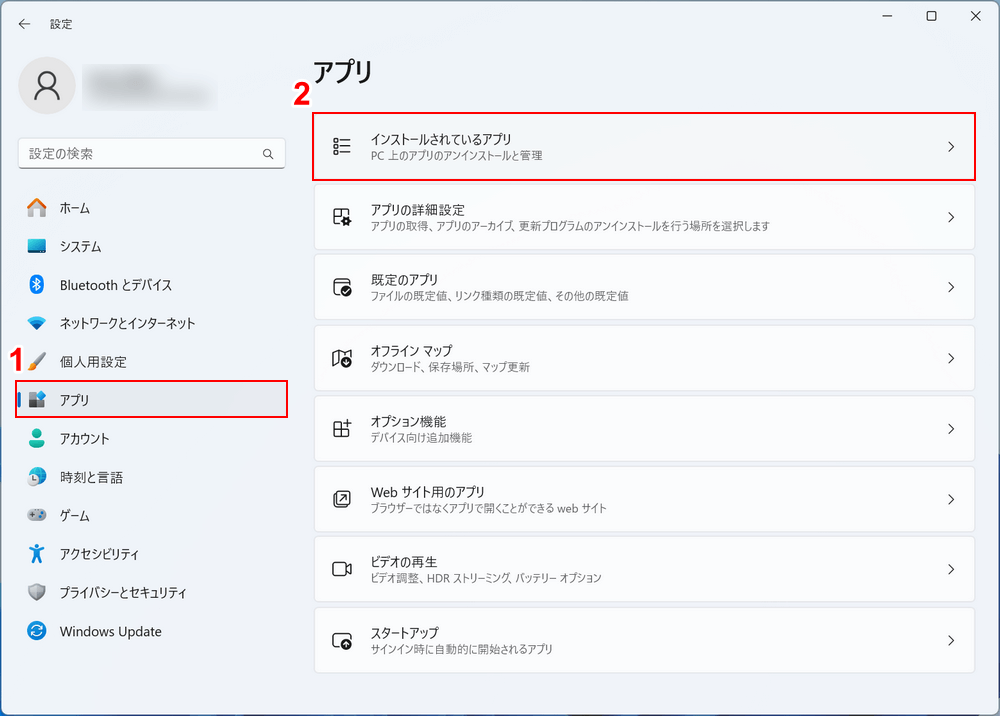
Windowsの設定画面が開かれます。
①「アプリ」、②「インストールされているアプリ」の順に選択します。
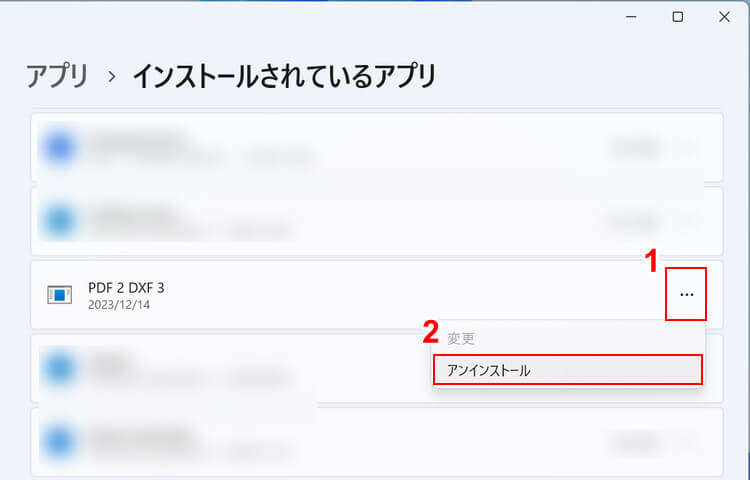
PCにインストールされているアプリが一覧表示されます。
①PDF2DXFの「…」、②「アンインストール」の順に選択します。
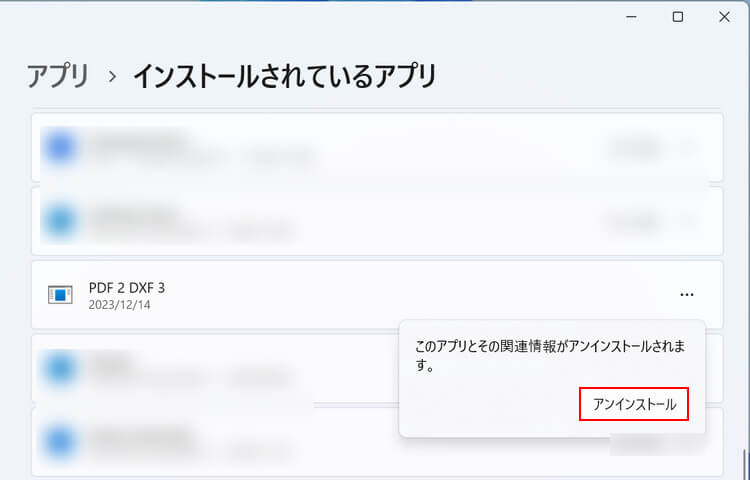
「アンインストール」ボタンを押します。
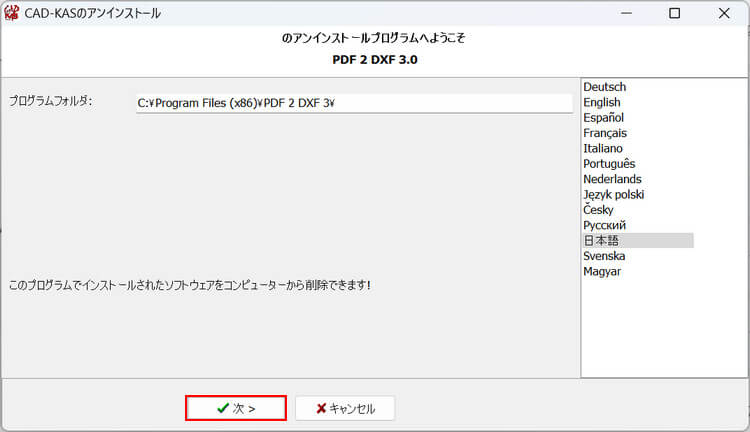
「CAD-KASのアンインストール」ダイアログボックスが表示されます。
「次へ」ボタンを押します。
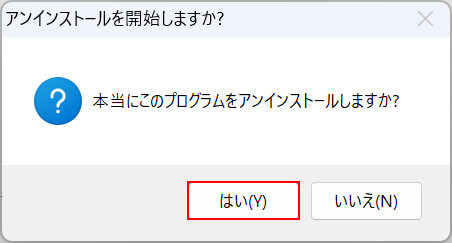
「アンインストールを開始しますか?」ダイアログボックスが表示されます。
確認のメッセージが表示されますので、「はい」ボタンを押します。
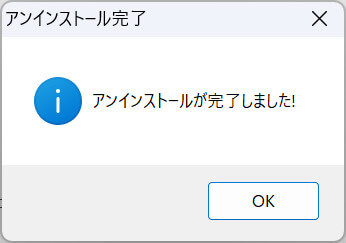
「アンインストール完了」ダイアログボックスが表示されたら、アンインストール完了です。
問題は解決できましたか?
記事を読んでも問題が解決できなかった場合は、無料でAIに質問することができます。回答の精度は高めなので試してみましょう。
- 質問例1
- PDFを結合する方法を教えて
- 質問例2
- iLovePDFでできることを教えて

コメント
この記事へのコメントをお寄せ下さい。